
Reciban mis más sinceros deseos de bienestar y prosperidad para ustedes, en este post vamos a revisar el logro 5 - 1 referente a la herramienta SteemWorld.org.

FUENTE
Esta página es una de las 4 herramientas Steem que vamos a revisar en el logro 5 la cual fue creada por @steemchiller y que nos permite tener un control preciso en varios aspectos de nuestro desempeño en la plataforma Steemit.
¿Cómo podemos ver el resumen de recompensas histórico, de los últimos 30 días y de los últimos 7 días?
Ingresamos en la página de Steem World e iniciamos sesión en el botón sign in con nuestro usuario de Steemit y la clave privada de publicación, luego hacemos click en OK.
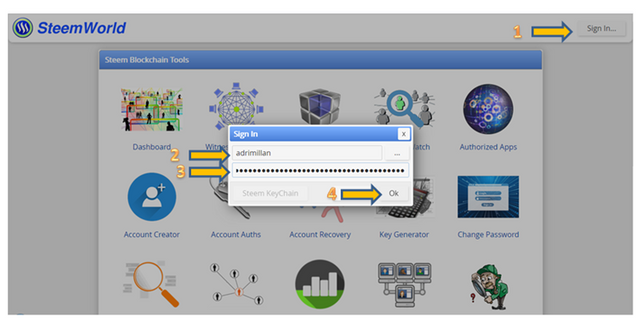
Luego damos click en “Dashboard”como se muestra a continuación:
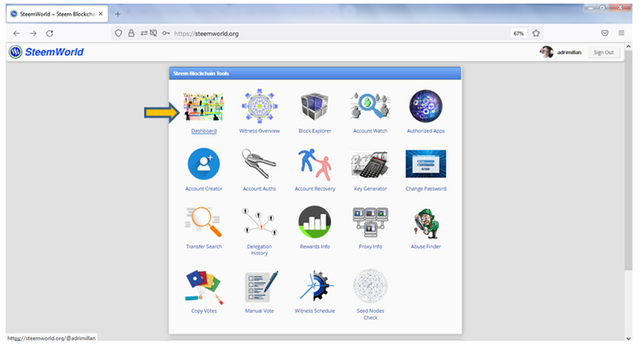
En la sección que está demarcada en naranja tenemos la sección "Rewards Summary" en la cual se especifica las todas las recompensas, los últimos 30 días y los últimos 7 días. Igualmente se registran las recompensas de autor, las recompensas de curación y estas a su vez están reflejadas en Steem, en Steem dolars y la última columna el total en USD.
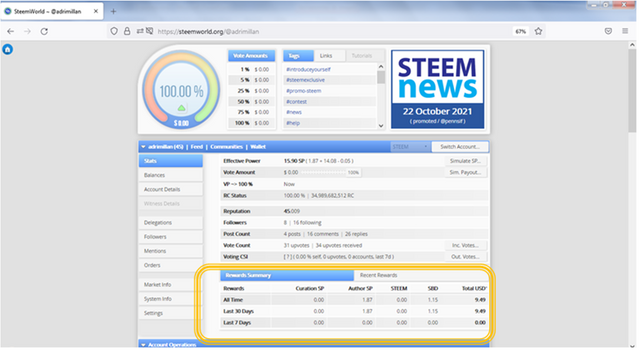
¿Qué son las delegaciones, qué tipo de delegaciones se puede hacer y cómo hacerlo?
Son el poder de voto o de influencia que delegan a nuestra cuenta, pueden ser de entrada, de salida o expiradas. se pueden hacer de la siguiente manera:
Ubicamos y hacemos click en la pestaña "delegations".
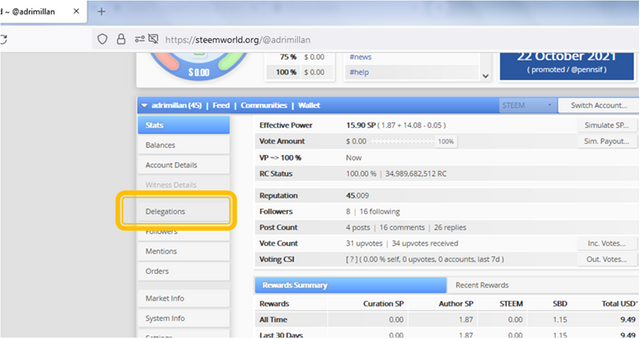
Luego podemos observar las delegaciones de entrada (incoming).
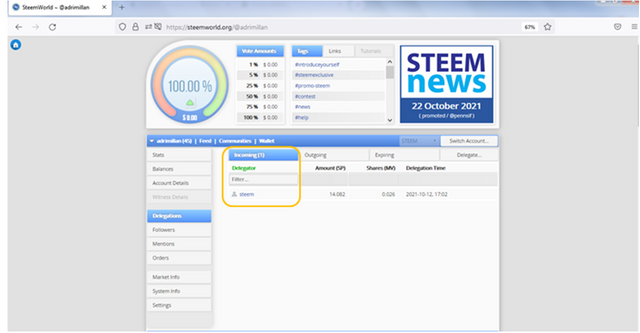
Las delegaciones de salida (outcoming), en la imagen se muestra que aún no he delegado poder de voto.
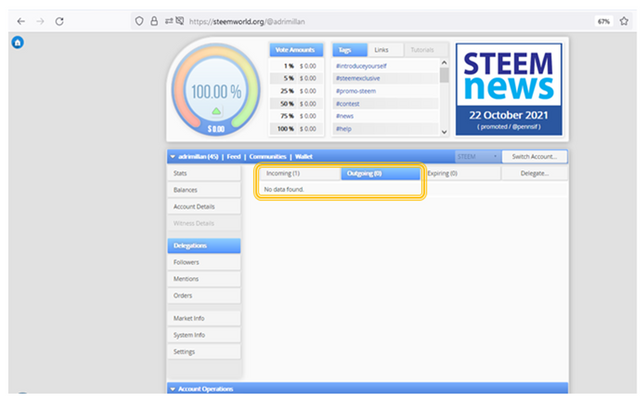
De igual forma podemos ver las delegaciones expiradas (expiring) en mi cuenta aún no se han llevado a cabo.
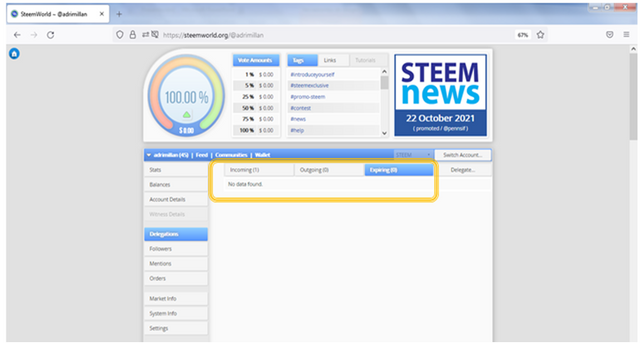
Para delegar hacemos click en el botón "Delegate", luego colocamos el nombre del usuario destino a quien vamos a delegar, colocamos el monto a delegar y finalizamos pulsando OK. Luego confirmamos.
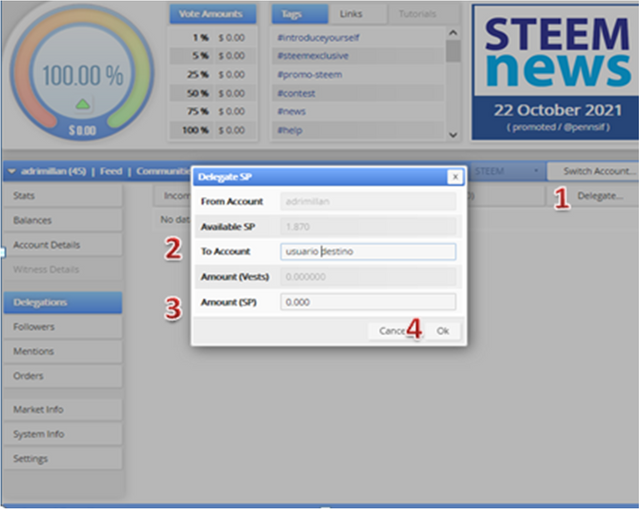
¿Cómo chequear los votos que hiciste y los que recibiste?
En el menú principal, pulsamos “Stats”, allí ubicaremos "vote count" que son los votos entrantes (cuadro color naranja) y “Voting CSI” donde nos señala los votos de sailda (color rojo)
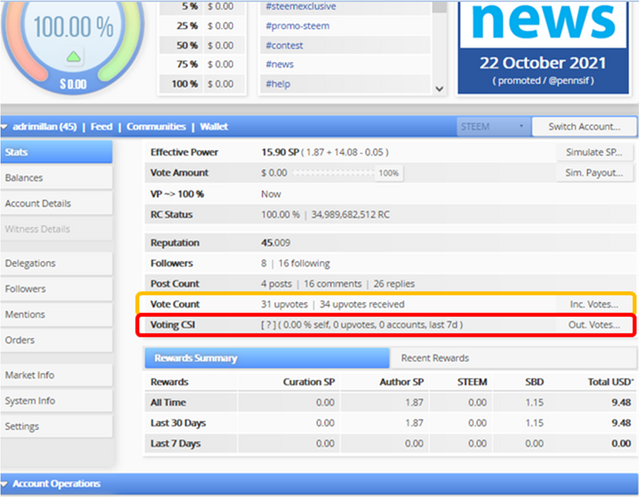
Estadistica de votos de entrada:
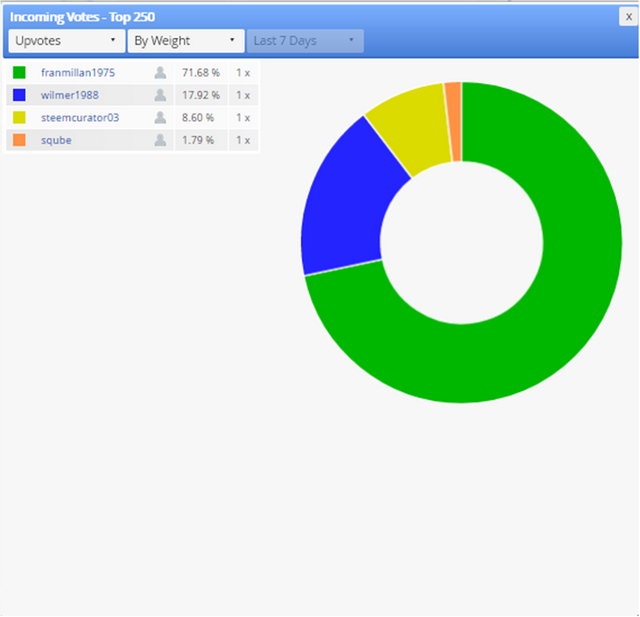
Estadística votos de salida: no he votado en los últimos 7 días por eso aparece en blanco.
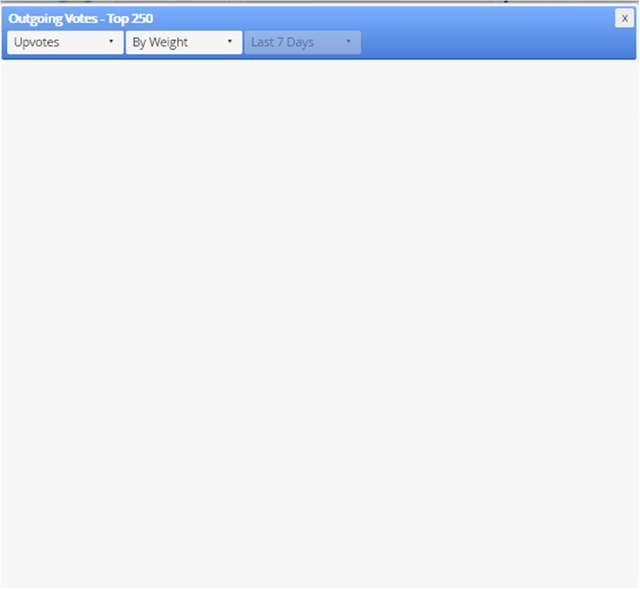
Cómo revisar las operaciones de una cuenta en los últimos 7 días y qué detalles se pueden ver.
Igualmente nos vamos a la página principal en el botón "account operations", allí podremos observar divididos los úlitmos 7 días en sus respectivas pestañas.
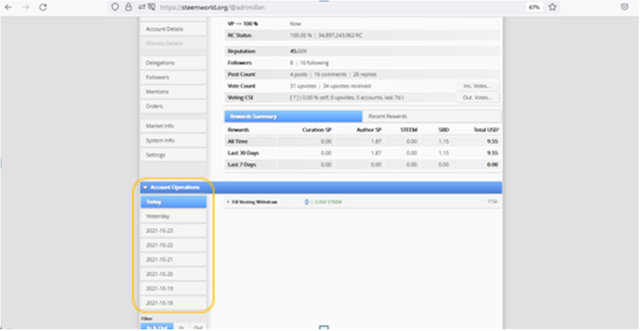
Hacemos click en un día específico y aparecerán los siguientes detalles:
- Votos recibidos y/o emitidos
- Comentarios o publicaciones.
- Recompensas de curación.
- Recompensas de autor.
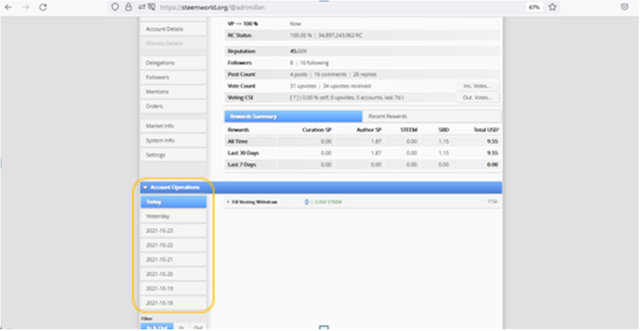
Qué son las recompensas de curación, de autor y de beneficiario. También, menciona cuáles fueron tus recompensas de autor y curador de los últimos 7 días.
- Las recompensas de curación son las que recibimos por votar por las publicaciones de otros usuarios.
- Las recompensas de autor son las que recibimos por nuestras publicaciones.
- Las recomensas de beneficiarios las obtenemos de una publicación de otro usuario, donde el autor de la publicación selecciona a un usuario para que reciba una compensación por los votos obtenidos.
Las recompensas se pueden observar en el botón "coming rewards" como se ve en la siguiente imagen:
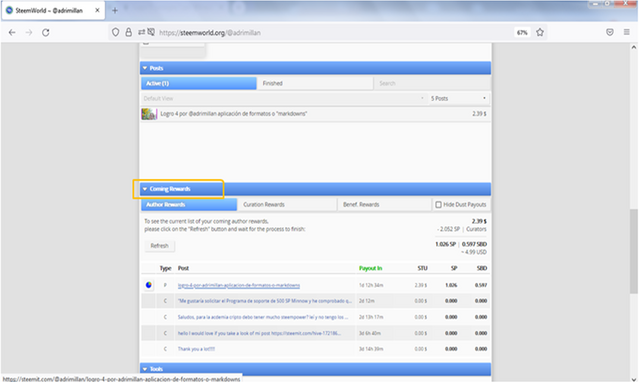
Luego aparecen las pestañas de curación (cuadro azul), las de autor (cuadro amarillo) de beneficiario ( cuadro verde).
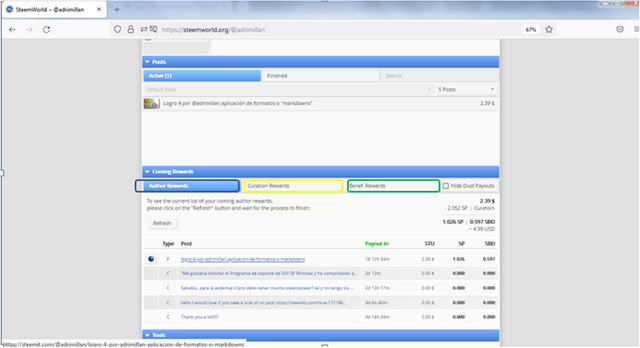
En la imagen se pulsó la pestaña de recompensas de curación y están reflejadas las mismas.
Cómo ver el valor de tu voto y los distintos tipos de valores utilizando esta herramienta.
En la página principal se observa en un circulo nuestro poder de voto actual, junto al círculo también podremos visualizar una flecha que es la que nos indica los positivos y negativos, por último el cuadro a su derecha “Cantidad de votos” muestra el monto en $ dependiendo del % que tengamos.
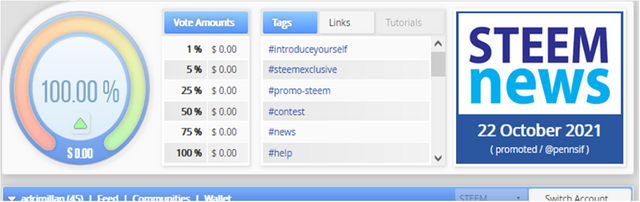
De esta manera culmina la presentación de mi logro 5-1, espero les haya servido de mucho.
Anexo los enlaces de mis primeros 4 logros:
Será hasta el próximo logro 5-2 se les quiere mucho...
Hola @adrimillan
Tu logro ha sido verificado. Puedes proceder a realizar el siguiente.
Recuerda que es importante efectuar votos, puedes realizar 10 votos diarios. Efectuar votos y comentarios es lo que ayudará a que generes interacción dentro de la plataforma, este es uno de los elementos importantes para el crecimiento de tu cuenta.
Recuerda usar las etiquetas #Achievement5 y #venezuela y publicar desde Newcomers' Community.
Participa en la Steemit Crypto Academy Lee aquí para saber más
Te invito a seguir a @steemitblog para que estés al tanto de las últimas actualizaciones.
Rate 3
Downvoting a post can decrease pending rewards and make it less visible. Common reasons:
Submit